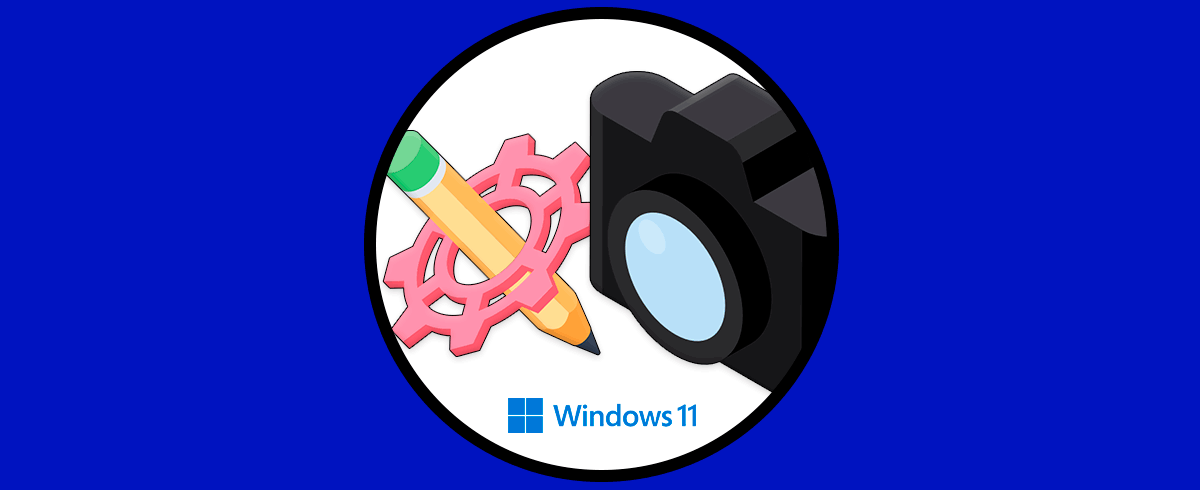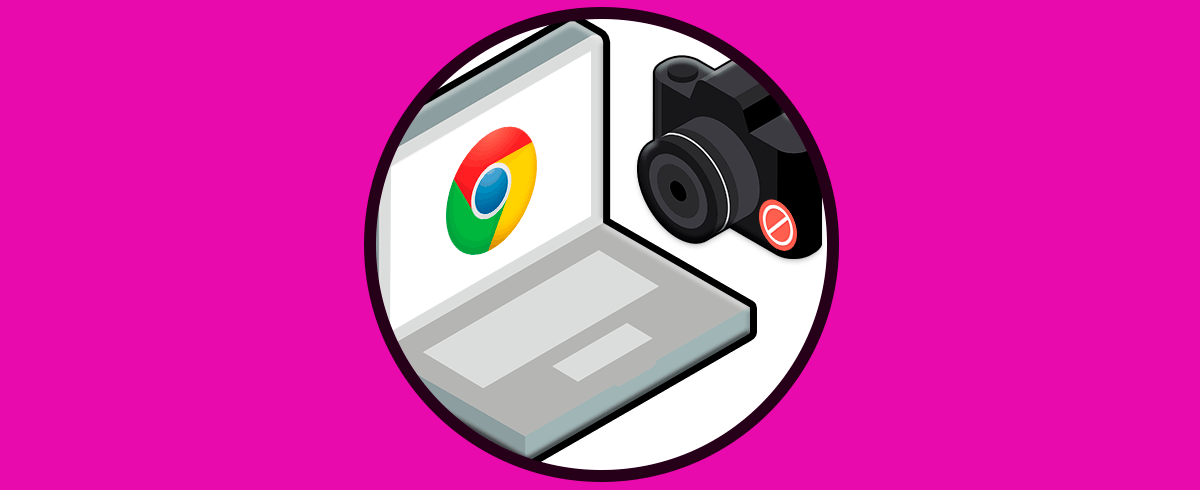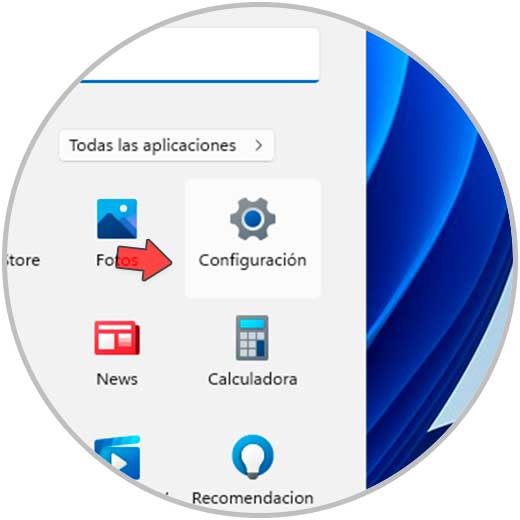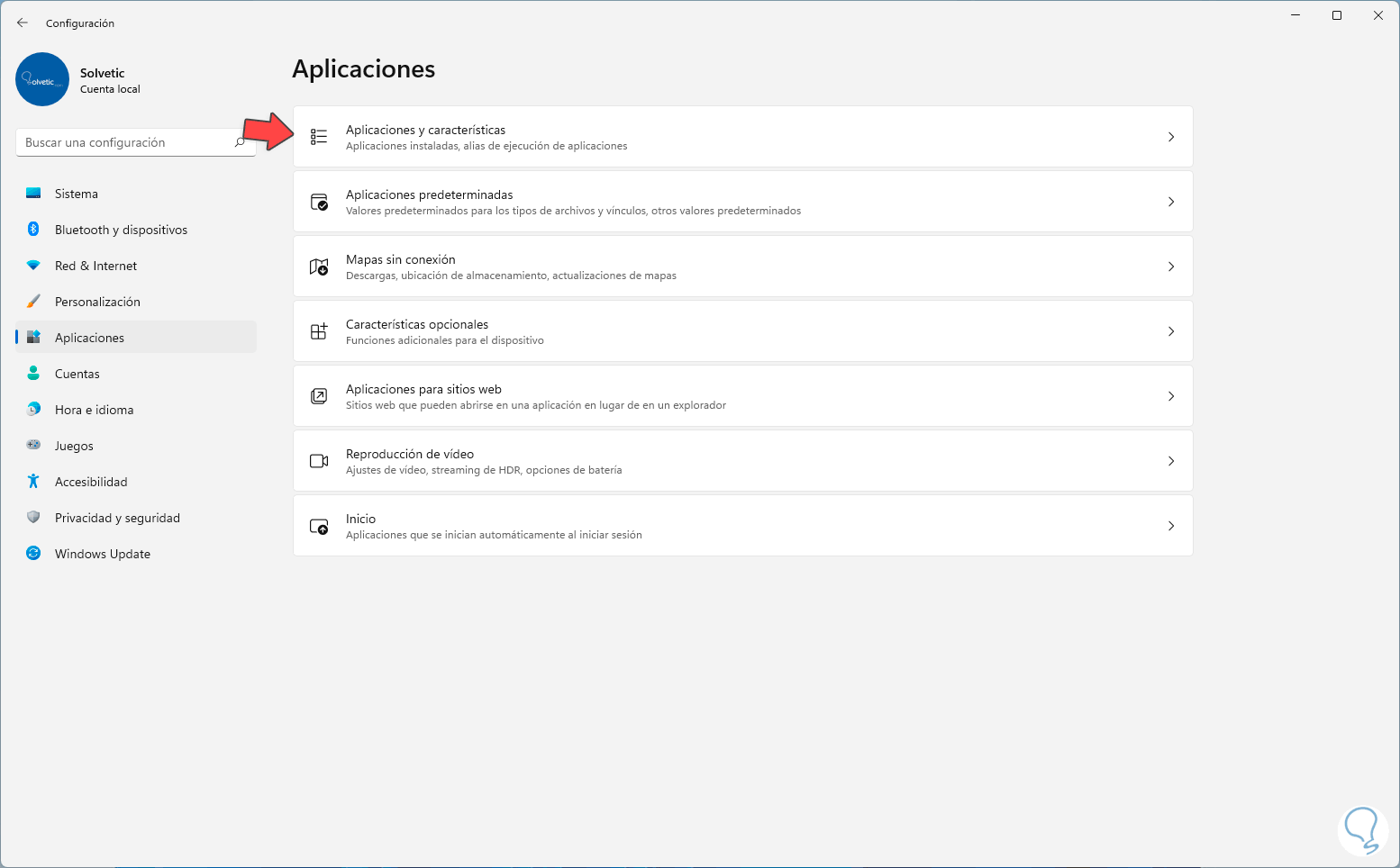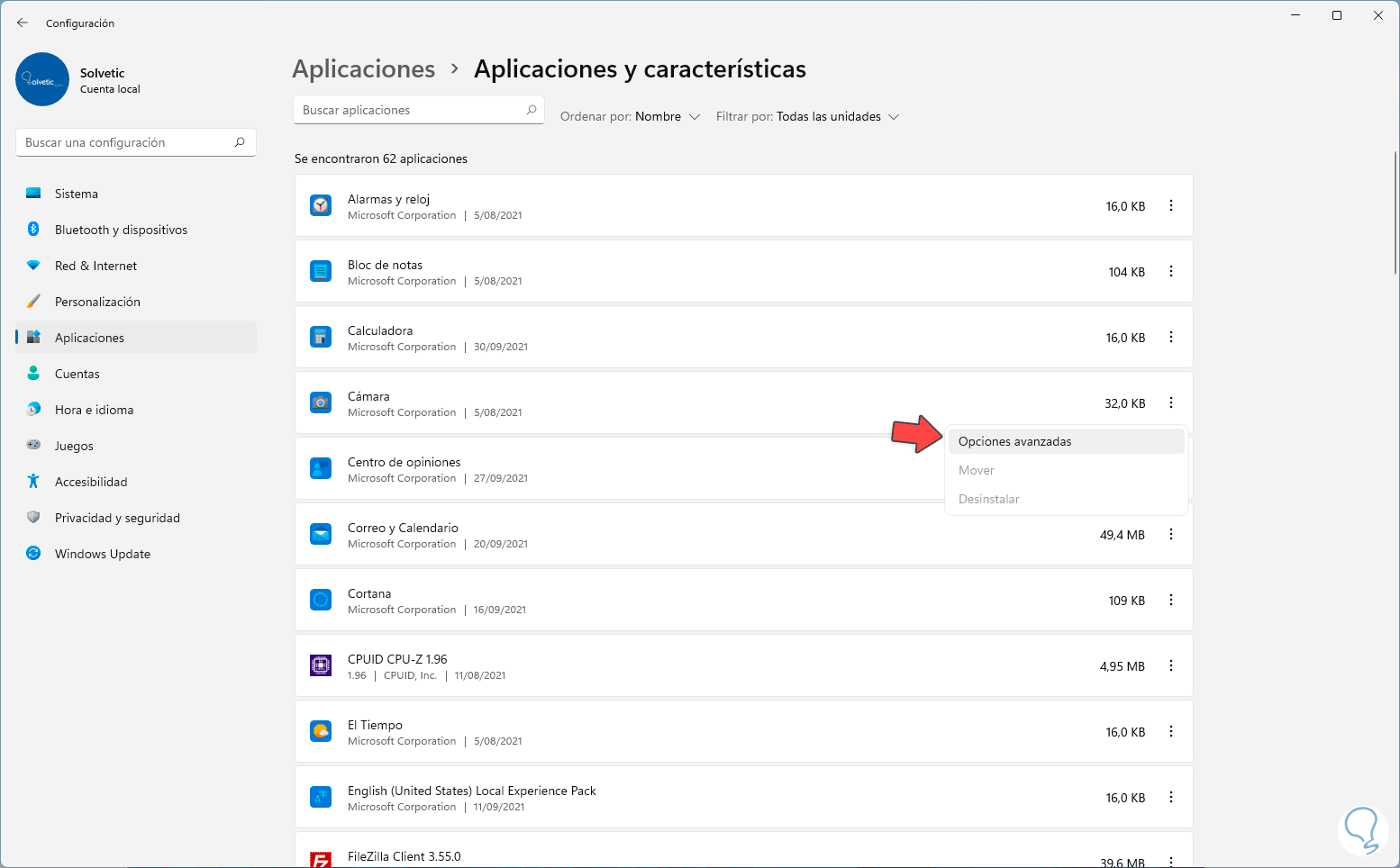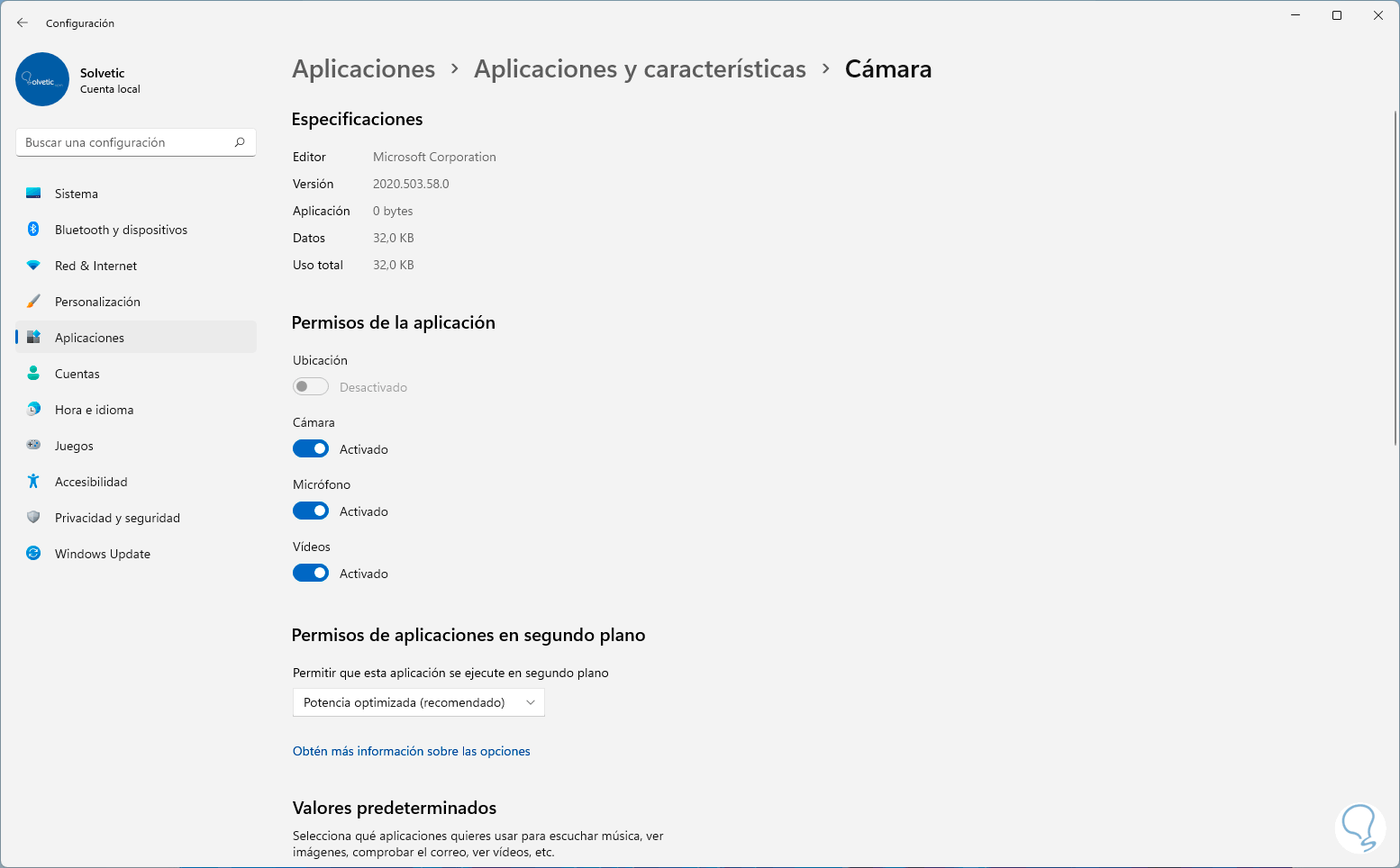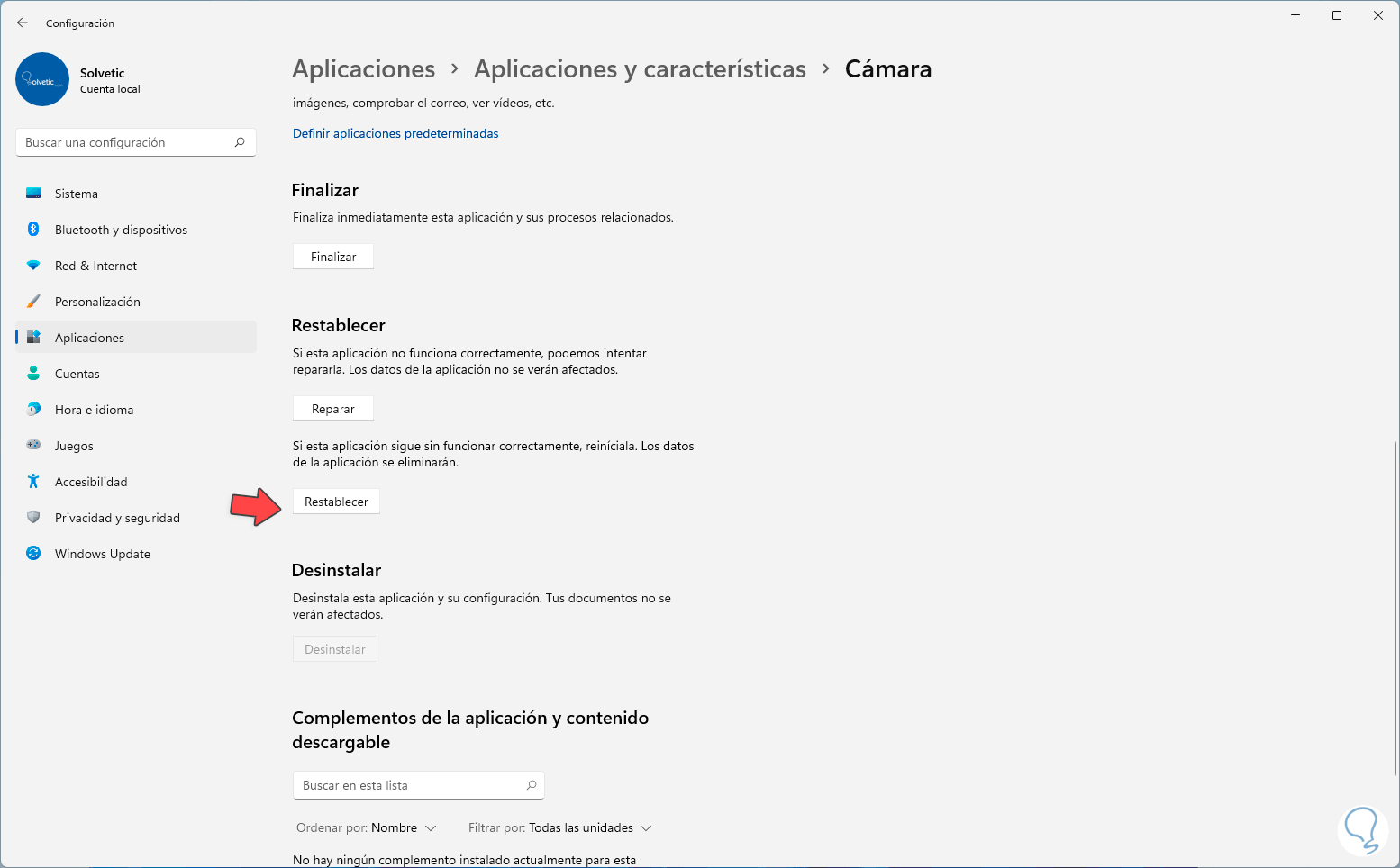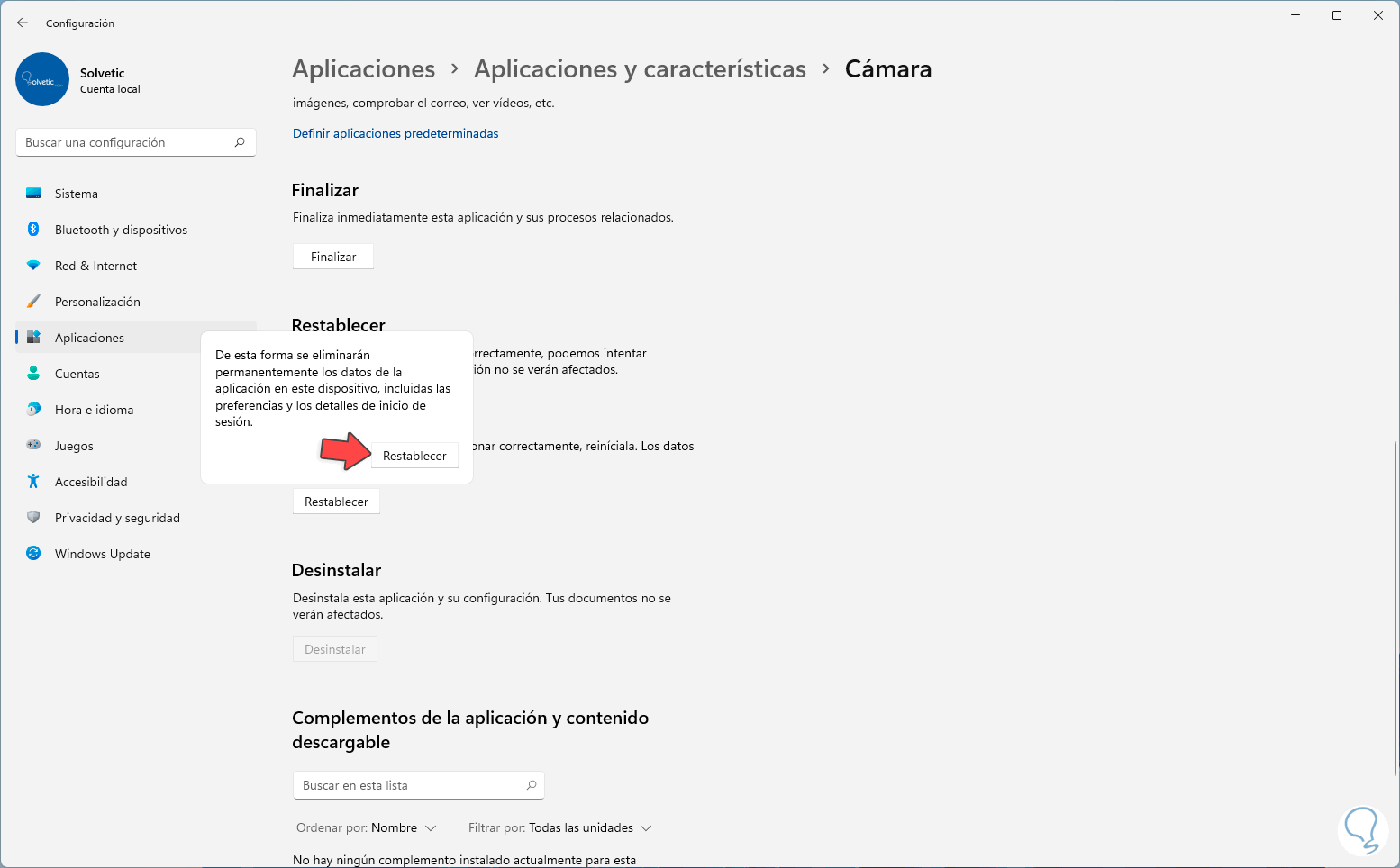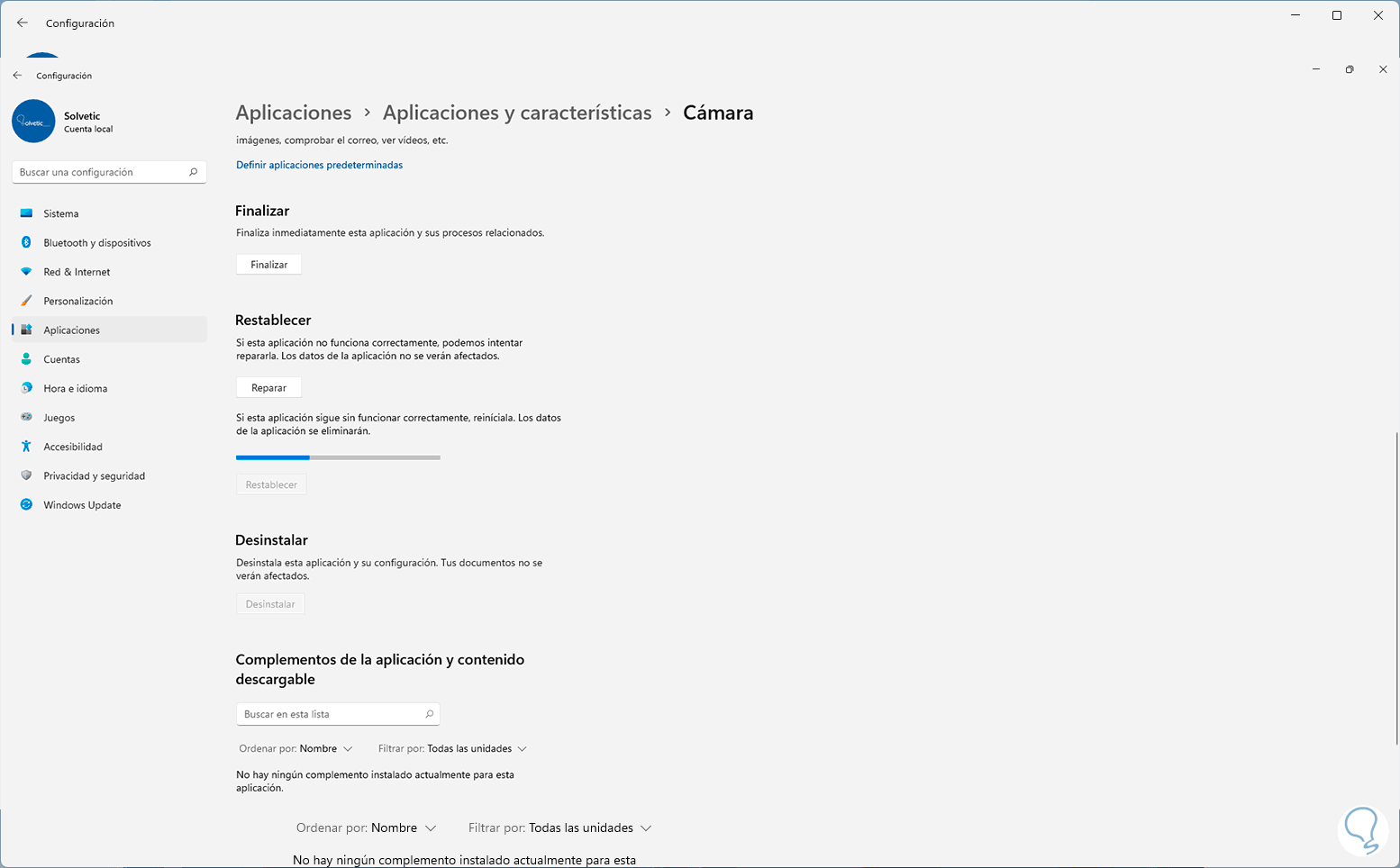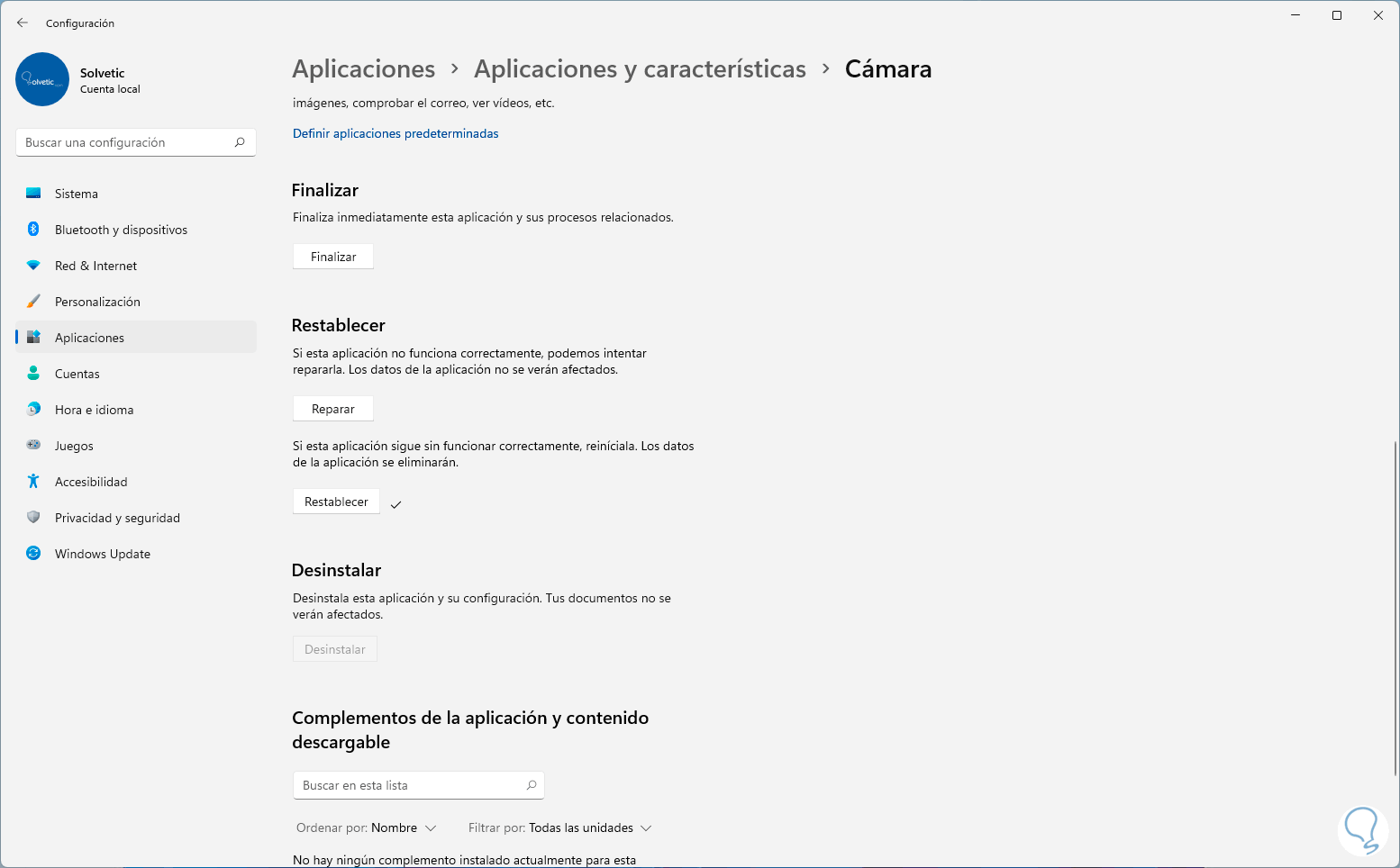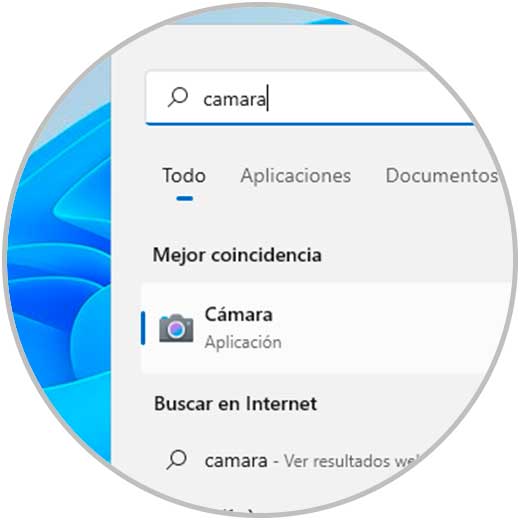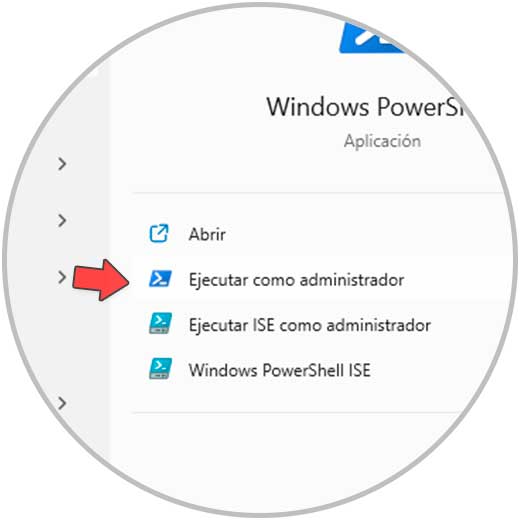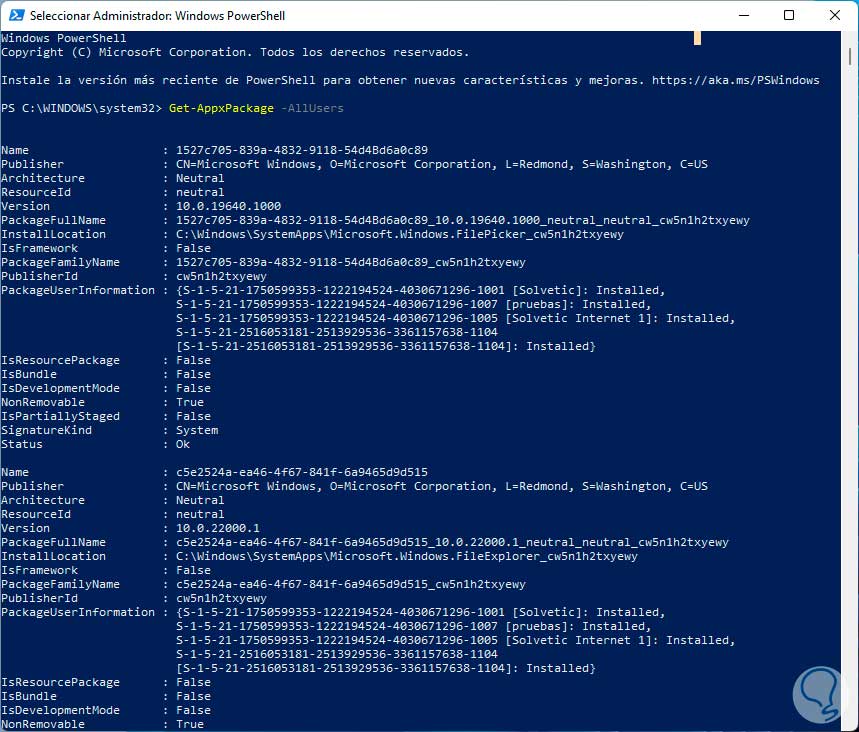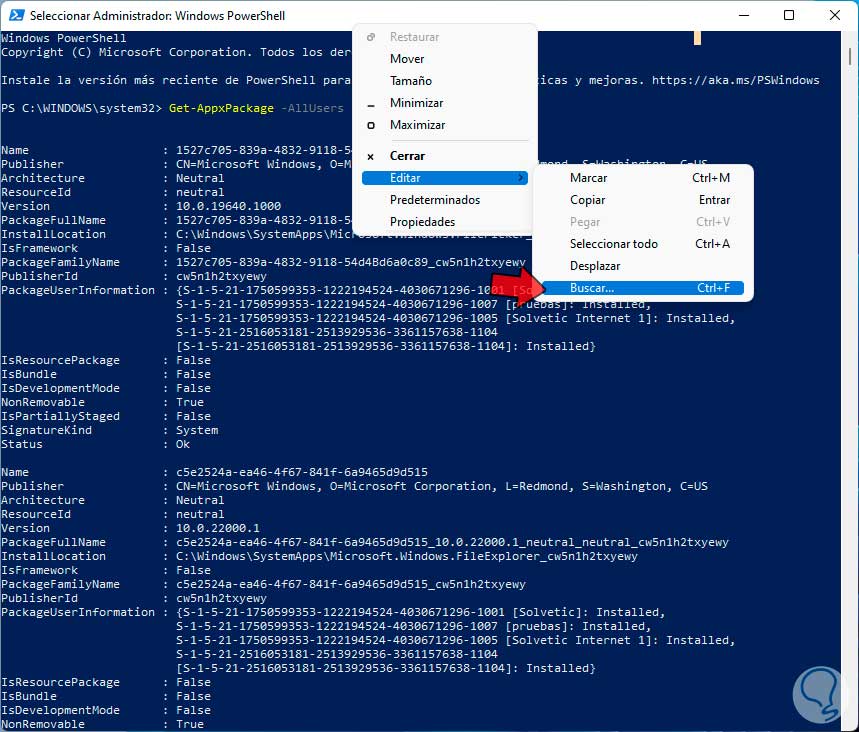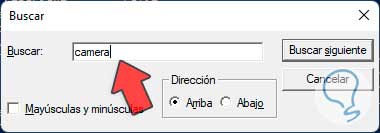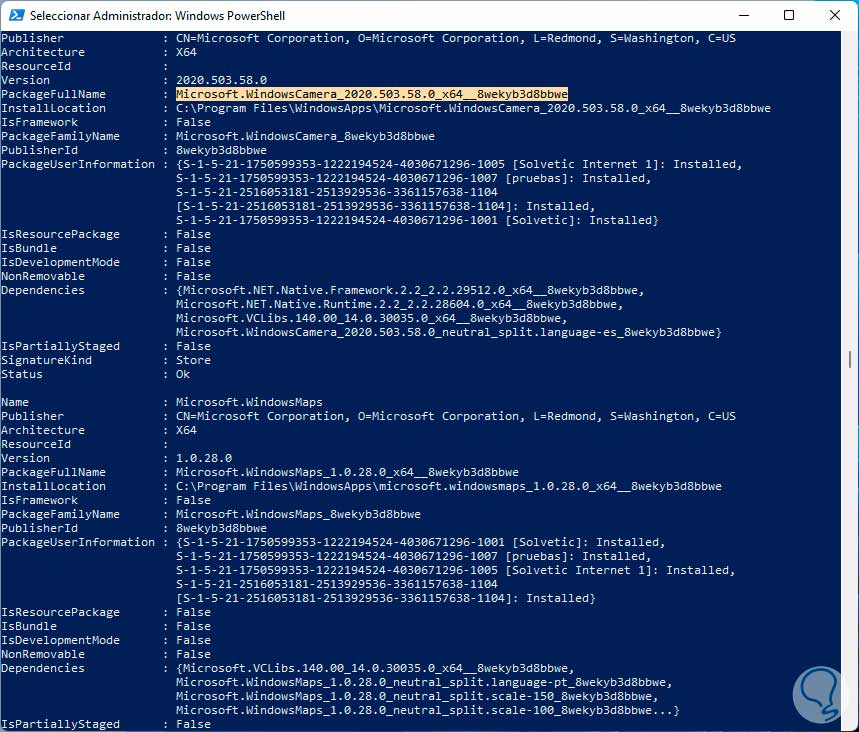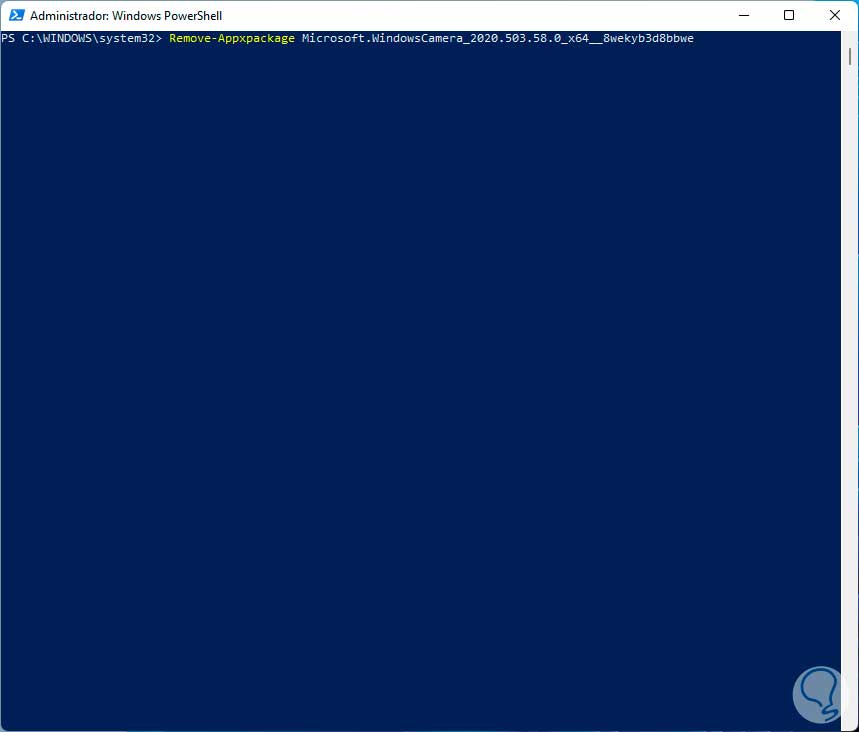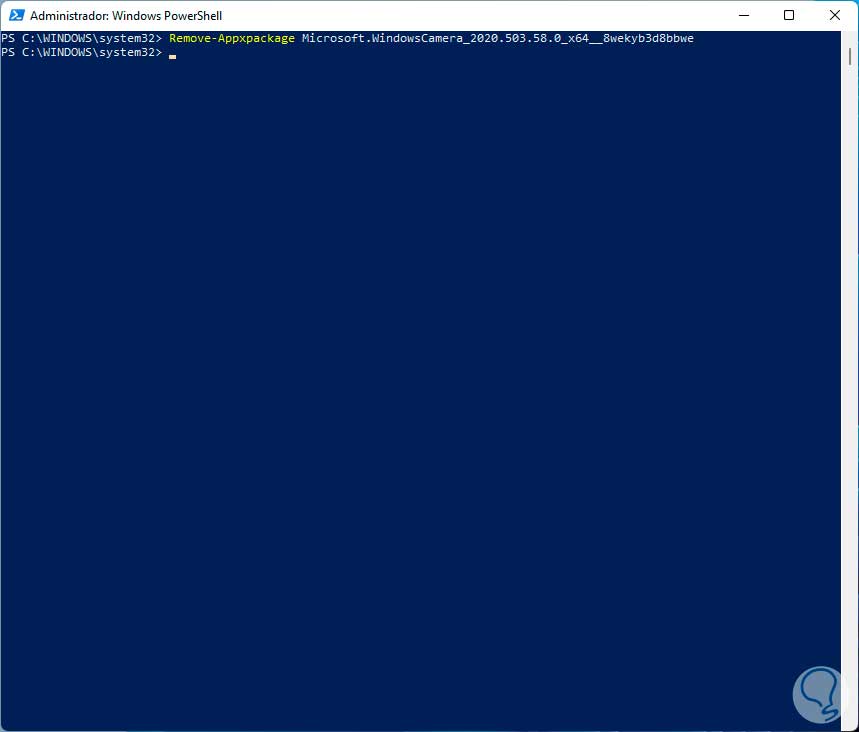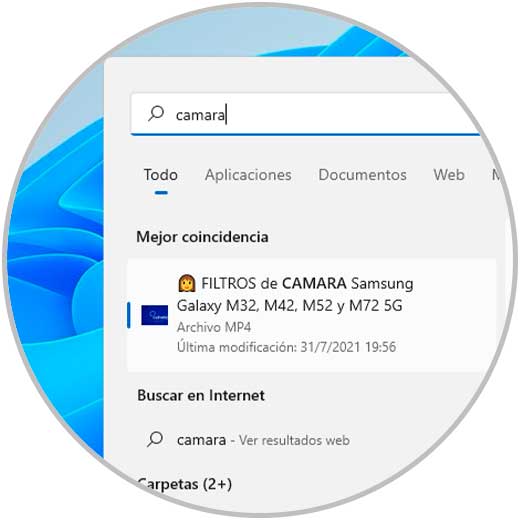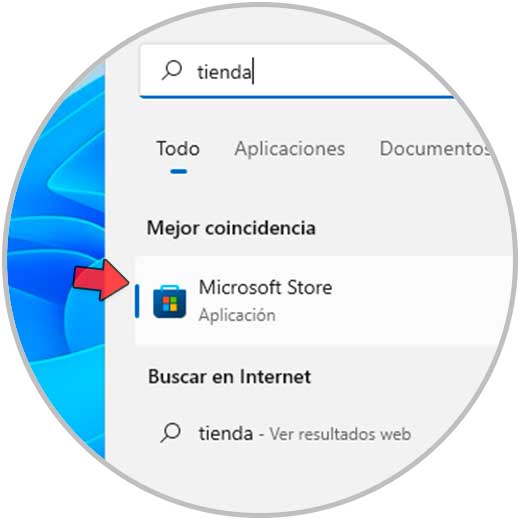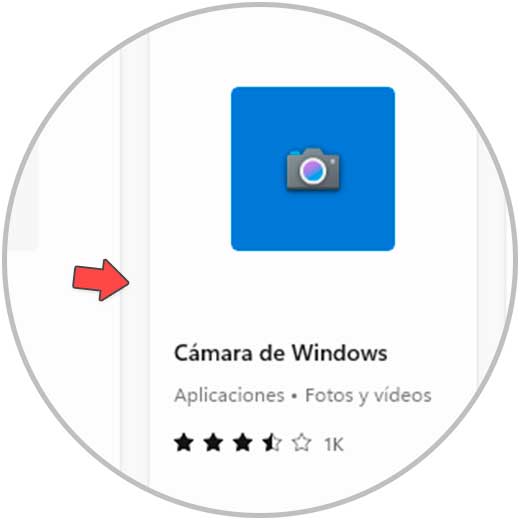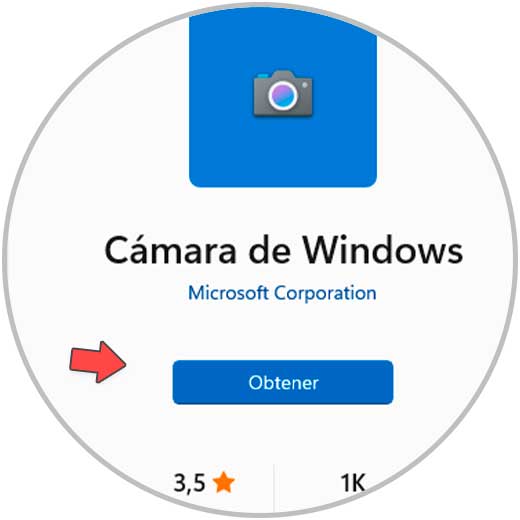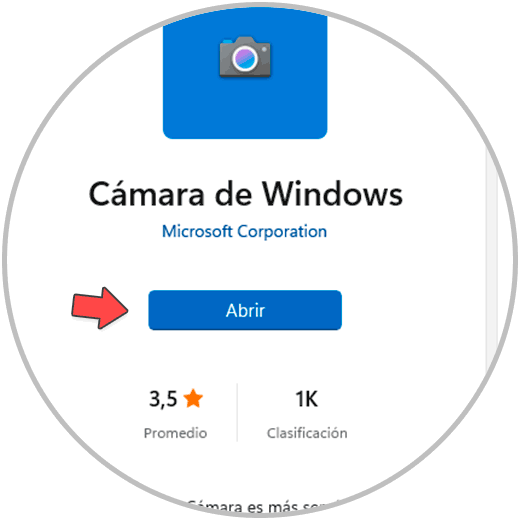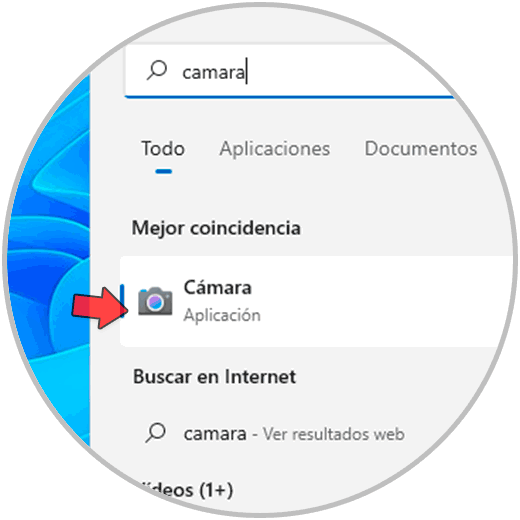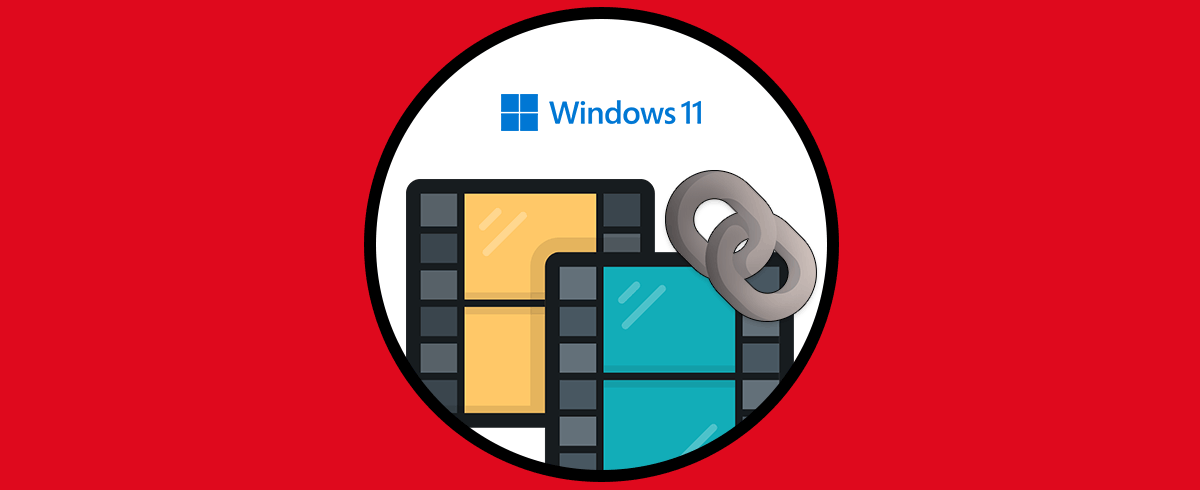Una de las aplicaciones más usadas en estos tiempos actuales en Windows 11 es la cámara, esta permite que nos acerquemos, aunque estemos a la distancia con amigos y familiares y adicional con la situación del mundo es una gran herramienta para temas corporativos como reuniones, eventos, conferencias y labores cotidianas. En Windows 11 la aplicación Cámara está integrada por defecto, pero puede llegar el momento en que esta falle, recordemos que al ser un sistema nuevo aún faltan realizar algunos ajustes o bien la cámara puede no abrir, bloquearse, cerrarse inesperadamente, etc.
- Reparar la cámara: esta opción se encarga de ajustar los parámetros de la cámara corrigiendo errores.
- Restablecer: permite tener la cámara con los valores por defecto al instalar o actualizar Windows 11.
- Reinstalar: esta opción permite desinstalar y reinstalar la aplicación en caso de que los pasos anteriores no hayan dado fruto.
Solvetic te explicará cómo llevar a cabo cada uno de estos pasos.
1. Reparar o restablecer Cámara en Windows 11
Esta es la primera opción que veremos, para esto vamos a “Inicio – Configuración”:
Luego vamos a “Aplicaciones - Aplicaciones y características”:
En la ventana de Aplicaciones y características ubicamos la app Cámara, damos clic en el menú contextual y seleccionamos "Opciones avanzadas":
Se abrirá una nueva ventana con diversas opciones como los permisos y detalles de esta:
Vamos a la parte inferior donde veremos las opciones de administración. Damos clic en el botón "Restablecer" y se desplegará el siguiente mensaje:
Confirmamos el proceso dando clic de nuevo en “Restablecer”:
Comenzará el proceso de restablecer:
Al finalizar podemos ver que se ha completado el proceso de forma exitosa:
Ahora damos clic en el botón "Reparar" y se iniciara el proceso de reparación:
Validamos que abra la aplicación Cámara en Windows 11:
2. Reinstalar Cámara en Windows 11
Es momento de usar el método extremo en caso de que siga el error, para ello abrimos PowerShell como administradores:
Ejecuta el siguiente cmdlet para listar todos los paquetes del sistema:
Get-AppxPackages -AllUsers
Allí debemos ubicar el paquete asociado a la cámara, para ubicarlo, damos clic derecho en la barra de título de PowerShell y seleccionamos "Editar - Buscar":
Ingresamos la palabra "camera" en la ventana emergente:
Damos clic en "Buscar siguiente" para ubicarla en PowerShell, allí seleccionamos y copiamos la línea "PackageFullName", para ello al seleccionarla pulsamos Enter:
Desinstalamos la cámara con el cmdlet:
Remove-AppxPackage PackageFullName
Pulsamos Enter para ejecutar la orden:
Valida que la app no está disponible:
Después de esto, abrimos la Tienda de Windows y buscamos “cámara”.
Selecciona "Cámara de Windows":
Instálala en Windows 11 dando clic en Obtener, se dará el proceso de descarga:
Al finalizar veremos lo siguiente:
Validamos que abra la app Cámara en Windows 11:
Estas son las opciones que te ofrece Solvetic para restablecer, reparar o reinstalar la Cámara en Windows 11 y hacer uso de ella como debe ser.